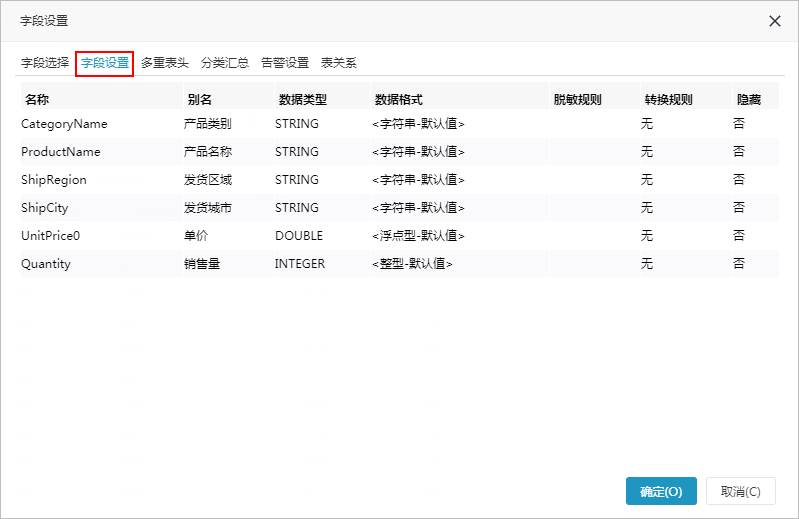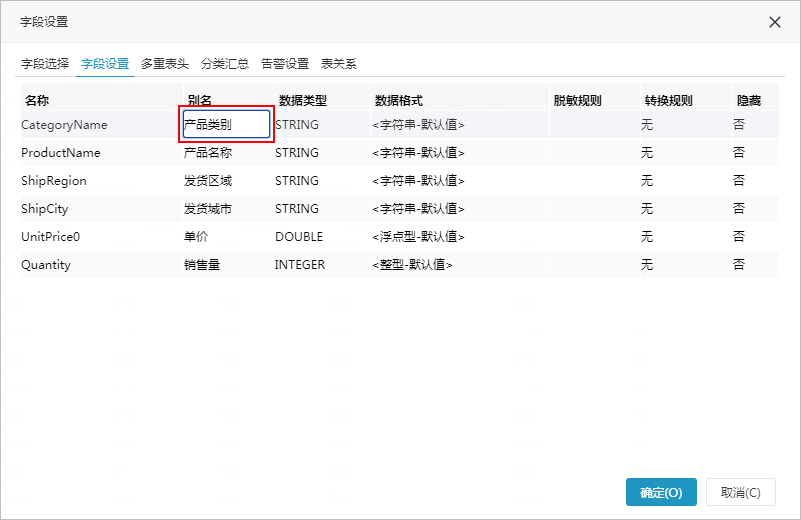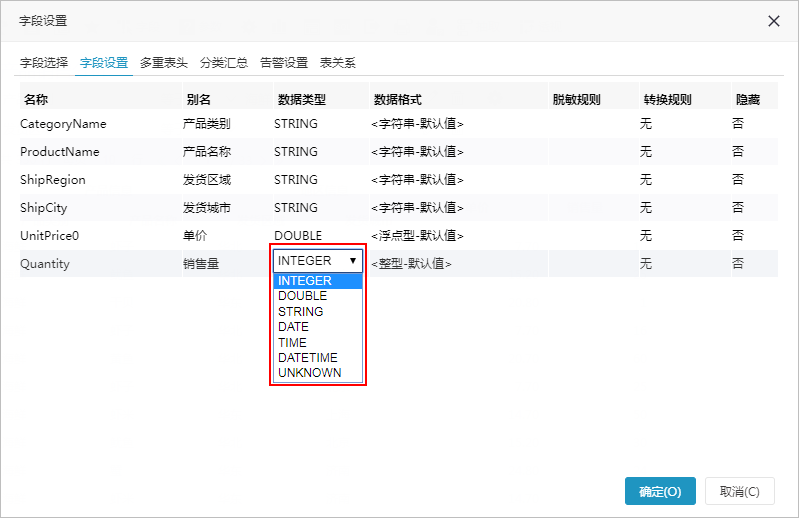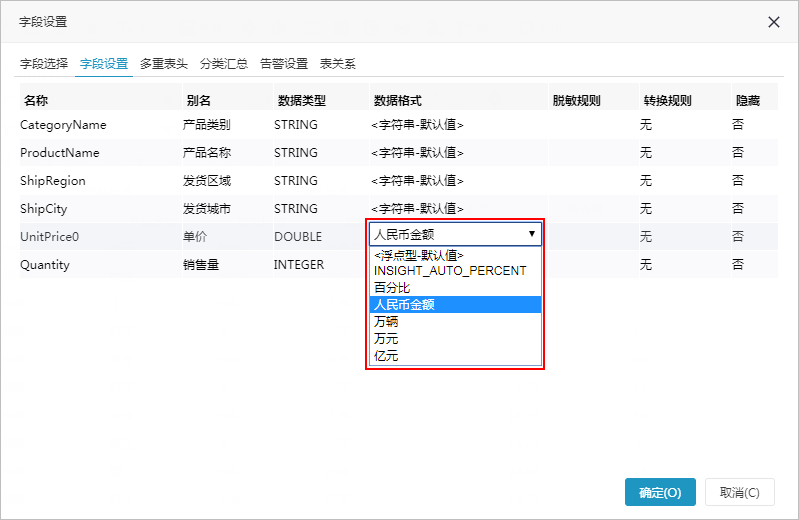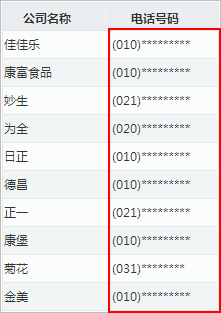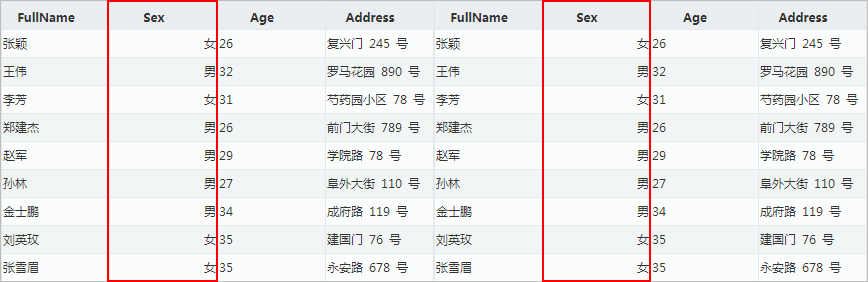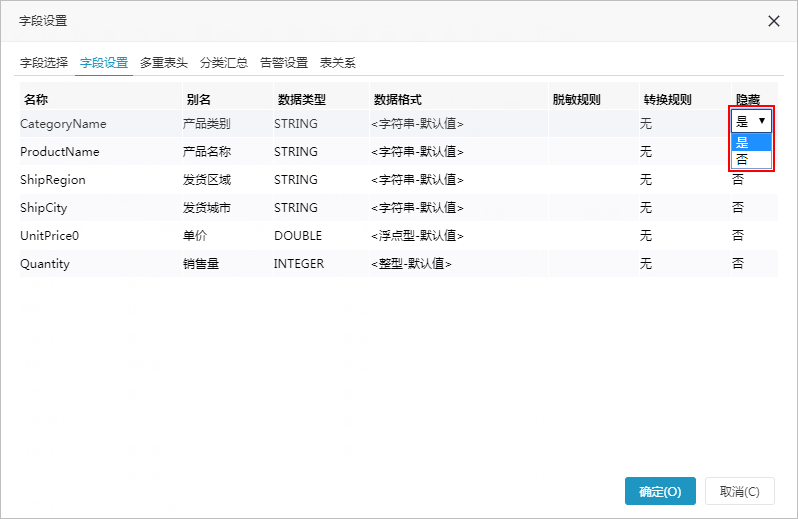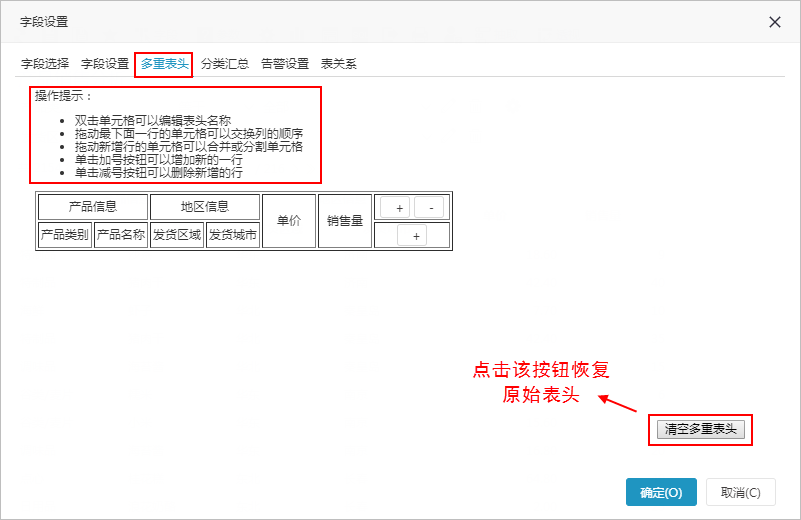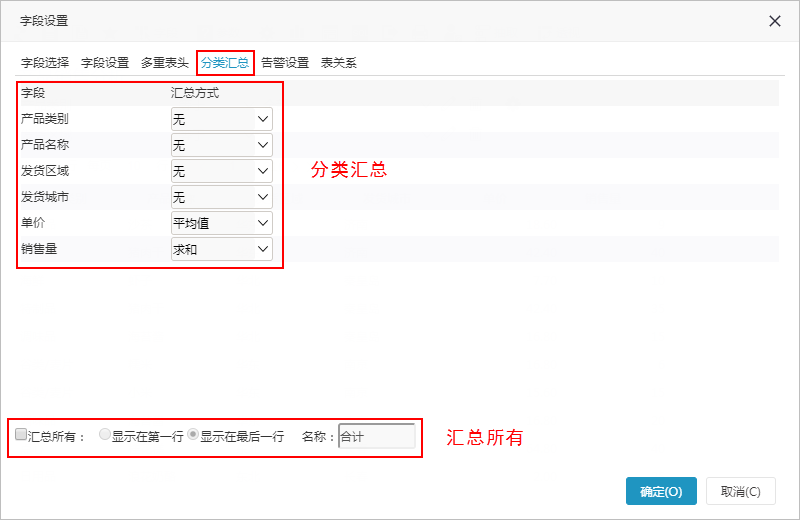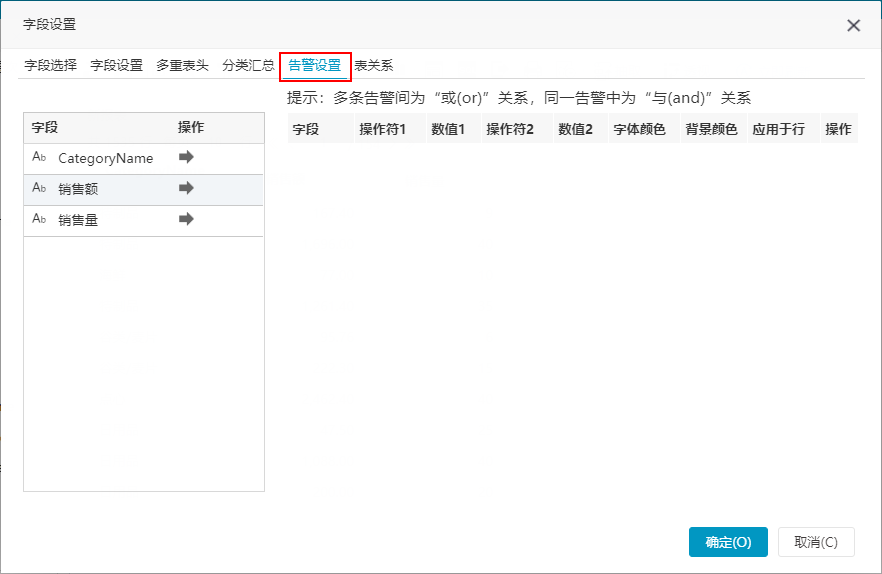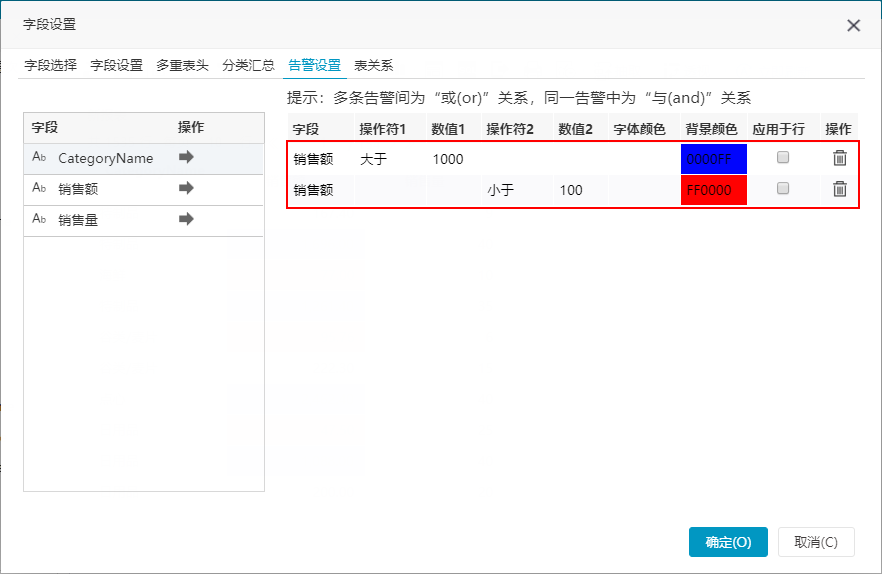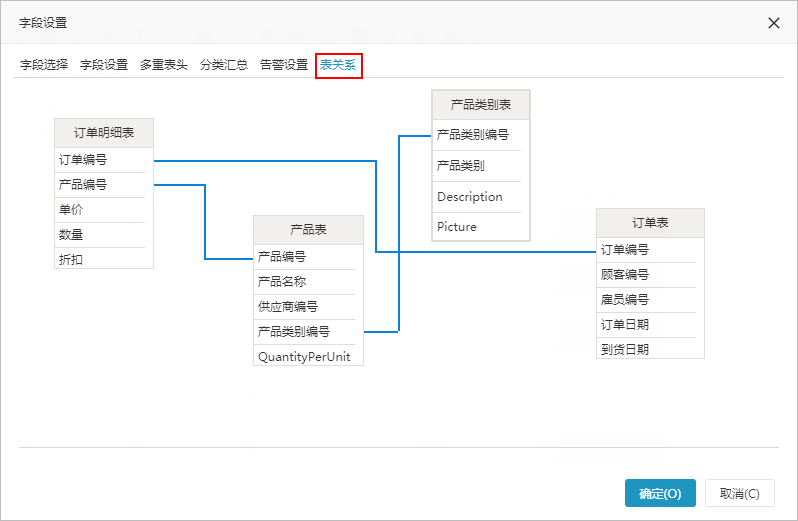概述说明
字段设置用于对即席查询的字段进行修改属性,修改表头,汇总数据等设置。包含:字段选择、字段设置、多重表头、分类汇总、告警设置和表关系。
功能入口
单击“工具栏”中的 字段 ()按钮,弹出“字段设置”窗口,如下图所示:
字段选择
字段选择用于重新选择确认即席查询字段,设置窗口如下图所示:
该窗口支持的操作如下:
1、在“备选区”中单击或者“Ctrl+单击"、"Shift+单击”确定字段。
2、支持在“搜索框”中搜索字段。
3、通过“选择按钮”选择字段到“已选区”。
4、通过“移动按钮”对“已选区”的字段进行排序。
“已选区字段”从上往下的顺序为“表格字段”从左至右的顺序。
锚 字段设置 字段设置
字段设置
| 字段设置 | |
| 字段设置 |
字段设置用于修改字段的相关属性,包含:别名、数据类型、数据格式、脱敏规则、转换规则、是否隐藏。
设置方法:通过鼠标单击字段属性相对应的单元格进行编辑修改。
| borderColor | #BBBBBB |
|---|---|
| bgColor | #F0F0F0 |
| borderWidth | 1 |
| borderStyle | solid |
各属性项的修改详情如下:
| 属性 | 说明 | 示例效果 |
|---|---|---|
| 别名 | 修改字段在表格中显示的名称。 别名为空时表格显示字段名称。 | 修改“CategoryName”的别名为“产品类别”,如图: |
| 数据类型 | 修改字段的数据类型。 | 选择字段的数据类型,如图: |
| 数据格式 | 修改字段数据在表格中显示的格式。 | 修改“单价”的数据格式为“人民币金额”,如图: |
| 脱敏规则 | 对某些敏感信息通过脱敏规则进行数据的变形,实现敏感隐私数据的可靠保护。 脱敏规则的具体设置请参考 脱敏规则 。 | 将座机电话号码后八位数字都用“*”替代,如图: |
| 转换规则 | 把字段数据转换为熟悉的业务术语。 转换规则目前只支持数据类型为字符串和整型的字段。 转换规则的具体设置请参考 转换规则 。 | 对字段“性别”点击选择对应的转换规则,效果对比图如下所示: |
| 隐藏 | 设置字段是否在表格中显示。 | 设置“产品类别”字段隐藏,如图: |
锚 多重表头 多重表头
多重表头
| 多重表头 | |
| 多重表头 |
表头内容由多行组成的称为多重表头。多重表头可以定义多行即席查询的表头内容。
设置方法:在工具栏中单击 字段() 按钮,选择 多重表头 页签,显示“多重表头”面板如下:
该面板中主要通过以下操作实现对多重表头的定义:
- 通过“+”或者“-”添加/删除行、列;
- 拖动两个或多个单元格合并或分割单元格;
- 双击单元格编辑表头名称。
多重表头前后效果对比如下:
原表头 | 多重表头 |
|---|---|
锚 分类汇总 分类汇总
分类汇总
| 分类汇总 | |
| 分类汇总 |
系统允许用户对即席查询显示的数据进行分类汇总,主要操作包括分类汇总和汇总所有。
1、分类汇总:对当前报表字段选择汇总方式,字段会按照“分类字段”进行类别划分,并对每一类的数据进行汇总。其中,没有设置“汇总方式”的字段,自动一起组合成“分类字段”。
- 维度字段支持的汇总方式有:无,计数和唯一计数;
- 度量字段支持的汇总方式有:无、求和、平均值、最大值、最小值、计数和唯一计数。
2、汇总所有:对当前即席查询表格所有页的数据进行汇总,并指定汇总项的显示位置。
设置“汇总”的前后效果对比如下:
原表格 | 设置“汇总”的表格 |
|---|---|
锚 告警设置 告警设置
告警设置
| 告警设置 | |
| 告警设置 |
告警设置用于对即席查询的数据进行异常预警设置。
在“告警设置”面板中,点击字段后的“字段选择按钮”,即可添加一条告警规则,每条规则最多可以设置两个操作符与数值,同一条规则中的两个操作符为与(and)关系,多条规则之间为或(or)关系。
告警设置区界面说明如下:
- 告警字段:在“字段选择区”点击需要设置告警规则的字段后的“字段选择按钮”,会自动添加该告警字段。
- 告警条件:由“操作符”(运算符)和“数值”组成,每条规则最多可以设置两个运算符与数值;
“操作符1”、“操作者2”包含:“等于”、“不等于”、“大于”、“大于等于”、“小于”、“小于等于”、“为空”、“不为空”。“操作符1”、“操作符2”包含:“等于”、“不等于”、“大于”、“大于等于”、“小于”、“小于等于”、“为空”、“不为空”。 - 告警效果:符合告警规则的字段数据显示样式设置,包含了字体颜色、背景颜色和应用于行。
字体颜色:字段数据字体的显示颜色;
背景颜色:字段数据单元格的显示颜色;
应用于行:字段数据所在行都应用字体颜色和背景颜色设置。 - 删除:删除该条告警规则。
| 告警设置示例 |
|---|
1、点击"销售额"后的“字段选择按钮”两次,则在“告警设置区”会出现两行“销售额”的告警条件设置。 2、对"销售额"字段设置两个条件告警格式,设置如下:
|
即席查询表格展示效果如下图: |
表关系
即席查询的表关系中显示了当前表格字段所属的各表间的关系。系统允许用户对表与表之间的关系进行编辑修改。
- 手动生成线:选中表中某个字段,按住鼠标,移动到另外一个表的字段上,则会在这两个表中生成表关系线。
- 编辑:双击在任意两个表间的关系线,弹出“修改表关系”窗口。具体操作请参考 编辑表关系 。